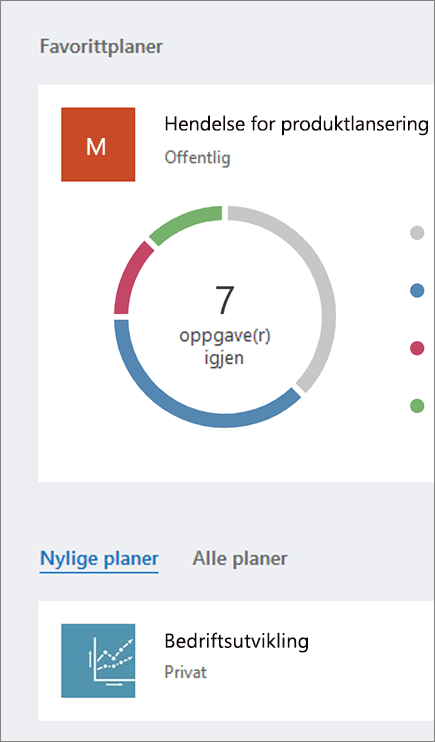Kom i gang med Microsoft Planner
Obs!: Den nye Microsoft Planner rulles for øyeblikket ut til kunder. Hvis opplevelsen din ikke ligner på trinnene i denne artikkelen, eller du jobber fra et GCC High-, GCC- eller DoD-miljø, kan du se trinnene mot bunnen av siden. Du finner mer informasjon om nye Planner i Vanlige spørsmål om Planner.
Få tilgang Planner via Planner-nettstedet
Gå til planner.cloud.microsoftfor å få tilgang til Planner direkte fra nettleseren.
Få tilgang Planner via startsiden for Microsoft 365
-
Gå til startsiden for Microsoft 365 , og logg på med kontoen du vil bruke.
-
Velg startprogrammet for apper øverst i nettleservinduet.
-
Velg flisen Planner i startprogrammet for apper.
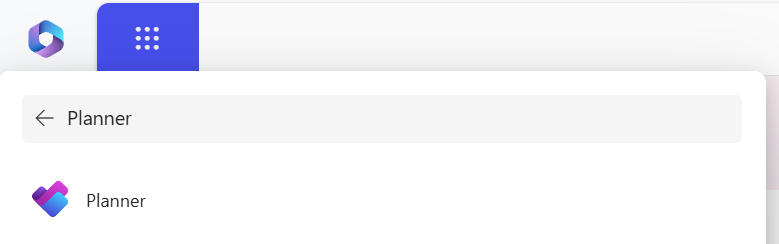
Tips!: Hvis du ikke ser alternativet Planner, velger du Flere apper og deretter Alle apper for å finne det.
Legg til Planner-appen
Det finnes flere måter å legge til en app i Microsoft Teams på. Den enkleste måten er å velge Vis flere apper, søke etter Planner i søkefeltet og deretter velge Legg til.
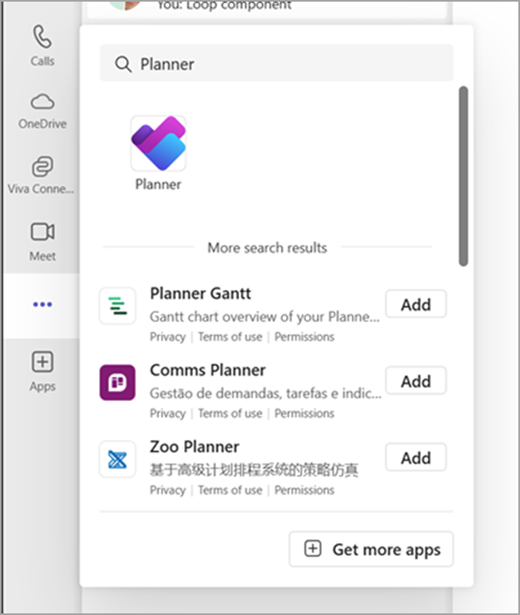
Tips!: Hvis du vil feste appen for enkel tilgang, høyreklikker du på Planner etter at du har lagt til appen og velger Fest. Hvis du vil åpne Planner-appen i et eget vindu, velger du Åpne i nytt vindu.
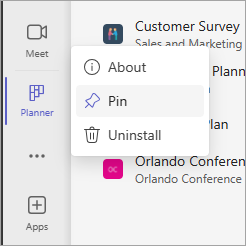
Obs!: Hvis du ikke ser Planner, kan det hende at organisasjonen ikke har aktivert appen. Kontakt systemansvarlig for å finne ut mer.

Med Planner på PC-en, Mac-en eller mobilenheten:
-
Opprett nye planer, tilordne oppgaver og del filer med andre.
-
Organiser gruppearbeid og samarbeid for prosjekter på en enkel, visuell måte.
-
Chat med andre for å sikre at du er på samme side.
-
Hold deg oppdatert om gruppens fremdrift, og hold oversikt over arbeidet ditt fra hvor som helst, på alle enheter.
Logg deg på og koble til
-
Skriv inn http://office.com/signin eller https://admin.microsoft.com i adresselinjen, og logg på med kontoen du vil bruke.
-
Gå til startsiden for Microsoft 365, og velg startprogrammet for apper

-
Velg Planner-flisen i startprogrammet for apper eller på hjemmesiden. Obs! Hvis du ikke ser Planner som alternativ, må du kanskje velge Alle apper eller Utforsk alle apper for å finne det.
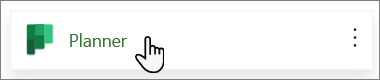
Åpne en eksisterende plan
-
Velg en eksisterende plan fra delen Favorittplaner, Nylige planer eller Alle planer.